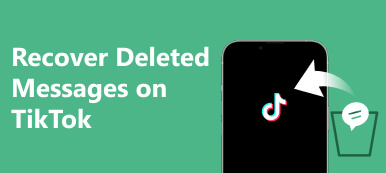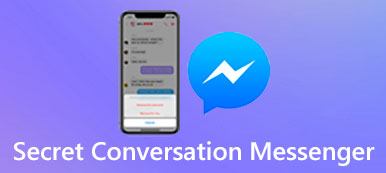重要な Facebook の会話を誤って削除することほど迷惑なことはありません。現在、顧客、同僚、友人、家族と連絡を取り合うためにこのプラットフォームを使用する人がますます増えています。この問題は誰にでも起こる可能性があります。良いニュースは、次のことができるということです 削除したFacebookメッセージを復元する バックアップの有無にかかわらず、このガイドでは実用的な方法を詳しく説明します。Facebook での重要な会話を失うことはありません。
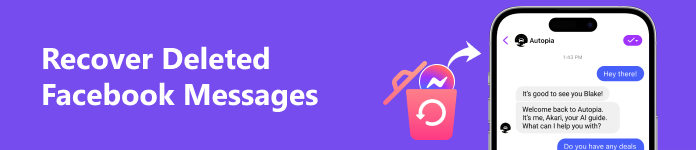
- パート 1: バックアップなしで iPhone で削除された Facebook メッセージを復元する方法
- パート 2: Android で削除された Facebook メッセージを復元する方法
- パート 3: 削除された Facebook メッセージをアーカイブから取得する方法
- パート 4: 削除された Facebook チャットをバックアップから復元する方法
- パート 5: 削除された Facebook メッセージの回復に関する FAQ
パート 1: バックアップなしで iPhone で削除された Facebook メッセージを復元する方法
バックアップなしで iPhone から削除された Facebook メッセージを復元できますか?答えは「はい」です。必要なのは次のとおりです。 Apeaksoft iPhone データ復元。 iPhone のメモリ内を深くスキャンし、削除されたチャットをすぐに取り戻します。簡潔な設計のため、初心者でも簡単に作業を完了できます。

4,000,000+ ダウンロード
バックアップがない場合は、iOS デバイスから削除された Facebook メッセージを直接復元します。
削除されたメッセージを取得するiOS デバイスから、連絡先、メモ、写真、ビデオなどを保存できます。
削除されたデータをプレビューし、特定のアイテムを取得します。
メッセージは元の状態に保ってください。
最新のiPhoneおよびiPadモデルと互換性があります。
バックアップなしで iPhone で削除された Facebook チャットを復元する手順は次のとおりです。
ステップ1あなたのiPhoneをスキャンするPC にインストールしたら、最適なメッセージ回復ツールを起動します。 Mac ユーザー向けには別のバージョンもあります。を選択してください iOSデバイスから復旧する モードを選択し、Lightning ケーブルを使用して iPhone をコンピュータに接続します。デバイスが検出されたら、 スキャンの開始
先端: iTunes または iCloud バックアップがある場合は、画面上の指示に従って、iTunes バックアップまたは iCloud バックアップから削除された Facebook メッセージを復元できます。
 ステップ2削除されたメッセージをプレビューする
ステップ2削除されたメッセージをプレビューする スキャン後、 削除済みのみ表示 上部のドロップダウン リストから。その後、削除された Facebook メッセージ、SMS、WhatsApp メッセージなどを表示できます。
 ステップ3削除された Facebook メッセージを取得する
ステップ3削除された Facebook メッセージを取得する 返したいメッセージと会話をすべて選択し、 回復する 右下隅にあるボタン。次に、出力フォルダーを設定して、 回復する 再び。

パート 2: Android で削除された Facebook メッセージを復元する方法
Android スマートフォンを使用していて、Facebook Messenger で削除されたメッセージを復元したい場合は、アプリのキャッシュが役立つ場合があります。組み込みの Android ファイル マネージャーを使用してアクセスできます。
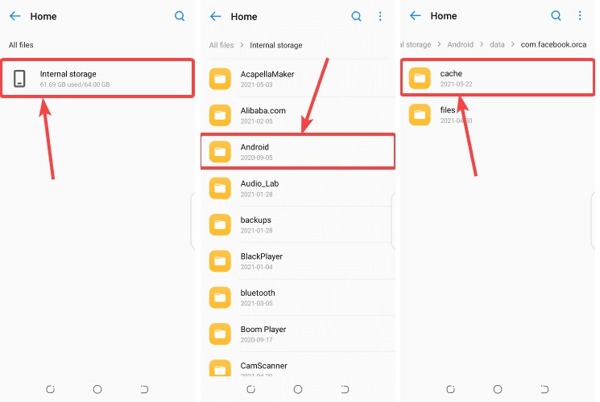
ステップ1 Android アプリ トレイでファイル マネージャー アプリを実行します。
ステップ2 選択する すべてのファイル、 案内する 内部記憶装置, Android、次いで キャッシュ.
ステップ3 次に行く データ, com.facebook.orca、次いで キャッシュ.
ステップ4 クライムワークスで空を駆け抜ける旅、始まる。 FB-temp 削除された Facebook メッセージにアクセスして復元することもできます。
メモ: この方法は、削除したばかりのチャットとメッセージに対してのみ使用できます。古いメッセージを取得することはできません。
パート 3: 削除された Facebook メッセージをアーカイブから取得する方法
メッセージを削除すると、Facebook はメッセージをアーカイブするか削除するかを尋ねます。メッセージをアーカイブ チャット フォルダーに送信しても削除しない可能性があります。
削除されたFacebookメッセージをオンラインアーカイブから取得する方法
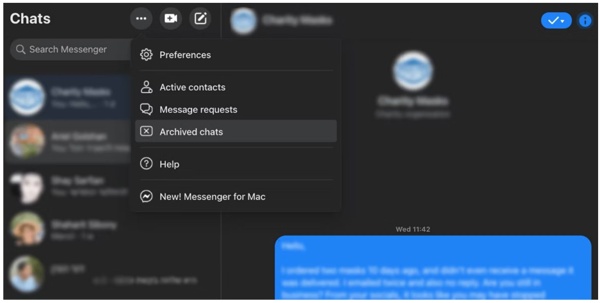
ステップ1 Web ブラウザで Facebook Web サイトにアクセスし、アカウントにログインします。
ステップ2 クリック メッセンジャー 右上のボタンで選択します メッセンジャーですべて見る、クリック オプション ボタンの隣に チャット 三点アイコンをクリックして、 アーカイブされたチャット.
ステップ3 上下にスクロールして、目的のメッセージを見つけます。次に、 オプション 希望のメッセージの横にあるボタンを押して、 アーカイブしません.
モバイル上のアーカイブから削除されたFacebookチャットを復元する方法
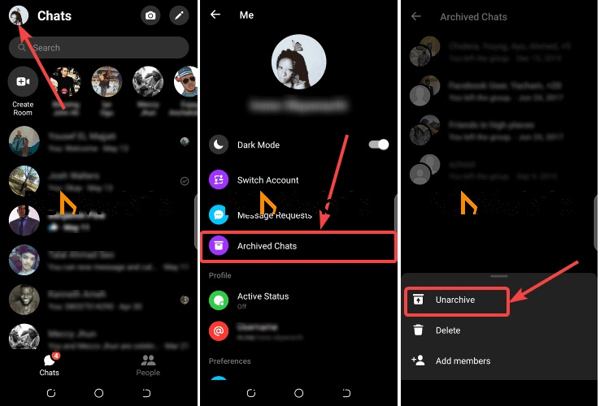
ステップ1 Facebook メッセンジャー アプリを起動し、アカウントにサインインします。
ステップ2 プロフィールをタップして、 アーカイブされたチャット フォルダにコピーします。
ステップ3 復元したい会話を長押しして選択します アーカイブしません。これで、削除されたFacebookメッセージが正常に復元されました。
パート 4: 削除された Facebook チャットをバックアップから復元する方法
Facebook は削除したメッセージをサーバー上に保存しません。ただし、削除する前にバックアップを作成しておくと、バックアップから、またはダウンロードをリクエストすることで、削除した Facebook メッセージを復元できます。
削除されたFacebookメッセージをオンラインのバックアップから取得する方法
ステップ1 Facebook Web サイトでアカウントにログインし、プロフィール写真をクリックして、 設定とプライバシー、およびピック 設定.
ステップ2 に行きます プライバシー 左側のタブで選択します あなたのFacebook情報、クリック 表示 の隣に プロファイル情報のダウンロード.
ステップ3 適切な日付範囲を選択します。 ファイルオプションを選択してください セクションを選択し、必ず選択するだけにしてください メッセージ 下 ダウンロードする情報を選択してください のセクションから無料でダウンロードできます。
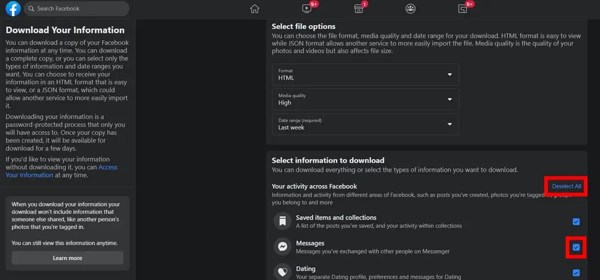
ステップ4 状況に応じて、バックアップをダウンロードしたり、ダウンロードをリクエストしたりできます。ファイルのダウンロードは、削除された Facebook チャットを復元するのに役立つ可能性があります。
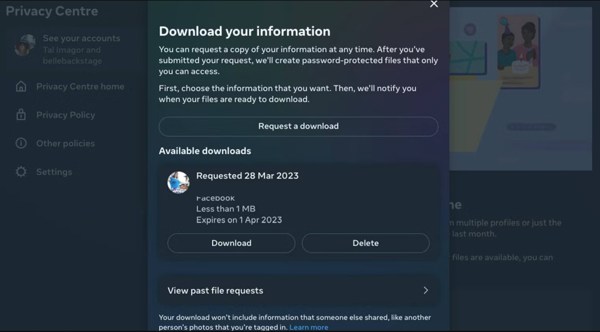
Facebook アプリで削除されたメッセージを取得する方法
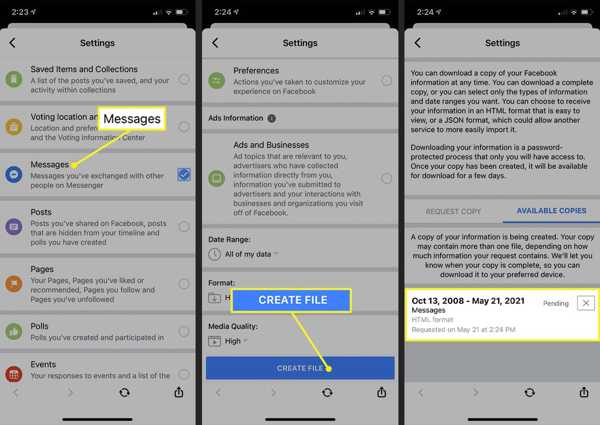
ステップ1 Facebook アプリを開き、 メニュー ボタン、選択 設定とプライバシー、および選択 設定.
ステップ2 あなたの情報をダウンロードする 下 あなたのFacebookの情報 のセクションから無料でダウンロードできます。
ステップ3 すべての選択を解除、選択するだけです メッセージ リストに載ってます。データ範囲をカスタマイズし、適切なファイル形式とメディア品質を選択します。
ステップ4 最後に、タップします ファイルを作成。次に、からファイルをダウンロードできます。 利用可能なコピー タブには何も表示されないことに注意してください。
人々はまた尋ねます:パート 5: 削除された Facebook メッセージの回復に関する FAQ
Facebook は削除されたメッセージを 90 日間保存しますか?
いいえ。Facebook は削除されたメッセージをサーバー上に保存しません。リサイクル フォルダーや類似のフォルダーはありません。
Facebook チャットを削除するとどうなりますか?
バックアップせずに Facebook Messenger のチャットを削除すると、そのチャットは完全に失われます。
誰かが私の Facebook メッセージを削除したかどうかを知ることはできますか?
いいえ。受信者が会話を削除しても、あなたの側では会話は引き続き表示されます。Facebook はあなたに通知しませんし、あなたがそれを知る方法もありません。通知を受け取ることができるのは、メッセージが読まれたときだけです。
まとめ:
このガイドでは、 削除したFacebookメッセージを復元する iPhone、iPad、Android スマートフォン、またはオンラインで。 Facebook Messenger で重要なメッセージを削除したら、デバイスの使用を停止し、適切な方法を選択し、手順に従ってメッセージを取り戻してください。 Apeaksoft iPhone Data Recovery は、バックアップなしで iPhone から削除されたメッセージを復元する最も簡単な方法です。さらに質問を?それらを以下に書き留めてください。